يتيح لك iMovie تحرير مقاطع الفيديو ومشاركتها بسهولة. إذا كنت ترغب في الاستمتاع بمجموعة iMovie الخاصة بك على الشاشات الكبيرة، ففكر في نسخها على أقراص DVD. على الرغم من أن iMovie لا يقوم بنسخ أقراص DVD مباشرة، إلا أنه يمكنك تصدير ما قمت بإنشائه كملف فيديو واستخدام برنامج إنشاء أقراص DVD. فهو يسمح لك بتحويل مشروعات iMovie الخاصة بك إلى أقراص DVD مع قوائم، مما يجعلها قابلة للتشغيل على مشغلات DVD القياسية. لذا كن مستعدًا لمشاركة إنشاء iMovie الخاص بك مع الجميع، في أي مكان، من خلال وضعه في مشغل DVD. مواصلة القراءة للتعلم كيفية حرق موفي على دي في دي!
الجزء 1. كيفية نسخ iMovie على DVD باستخدام iDVD
برنامج التأليف المصمم حصريًا لمستخدمي Mac، والذي يقدم طريقة سلسة لنسخ مشروعات iMovie على أقراص DVD، هو iDVD. تتضمن ميزاته البارزة مجموعة متنوعة من قوالب قوائم DVD القابلة للتخصيص. فهو يتيح لك تخصيص أقراص DVD الخاصة بك باستخدام سمات تتوافق مع مشاريع iMovie الخاصة بك.
بفضل واجهة سهلة الاستخدام، يتيح iDVD سهولة استيراد إبداعات iMovie. إنه يبسط عملية ترتيب وتنظيم محتوى الفيديو دون عناء. يوفر هذا البرنامج خيار معاينة المشاريع قبل النسخ. فهو يتحقق بدقة من تخطيطات القائمة وجودة الفيديو والتنقل العام. يمكنك تعديل إعدادات النسخ للسرعة والجودة، وتحسين إنشاء أقراص DVD لتلبية احتياجات المشروع المختلفة.
فيما يلي كيفية نسخ iMovie على DVD لتشغيله على التلفزيون أو أي مشغل يستخدم iDVD:
الخطوة 1افتح iMovie واختر الفيديو الذي تريد تصديره من مكتبتك.
انقر واسحب المؤشر لاختيار جزء الفيديو الذي تريده على قرص DVD. يمكنك أيضًا الضغط على الأمر + أ لاختيار الفيديو كاملا.
الخطوة 2توجه إلى ملف القائمة، انقر فوق شارك واختر ملف. يرجى مراجعة التفاصيل في النافذة المنبثقة التي تظهر. انقر على التالي وحفظ الملف.
الخطوه 3افتح منصة iDVD على جهاز Mac الخاص بك. انقر فوق ملف في شريط القائمة. ثم اختر ون ستيب دي في دي من iMovie لإحضار مشروعك إلى iDVD.
الخطوة 4أدخل قرص DVD فارغًا وقابلاً للكتابة في محرك الأقراص الضوئية بجهاز Mac. ثم انقر فوق حرق زر داخل iDVD. ستبدأ المنصة في نسخ مشروع iMovie الخاص بك على قرص DVD.
ملحوظة: يتطلب iDVD مساحة كبيرة على القرص الصلب لنسخ أقراص DVD بسلاسة. امسح الملفات غير الضرورية على جهاز Mac الخاص بك لتوفير مساحة. إذا لم يساعد ذلك، قم بإبطاء سرعة الحرق إلى 2×. إذا استمرت المشكلات، ففكر في تقليص مشروع iDVD الخاص بك عن طريق تحريره في iMovie. لتجنب الأخطاء، حدد حجم مقاطع فيديو iMovie بحد أقصى ساعة واحدة عند النسخ باستخدام iDVD.
الخطوة الخامسةبعد اكتمال عملية النسخ، قم بإخراج قرص DVD من جهاز Mac الخاص بك. يرجى إدخاله في مشغل DVD للتأكد من تشغيل الفيديو بشكل صحيح وأن كل شيء يبدو جيدًا.
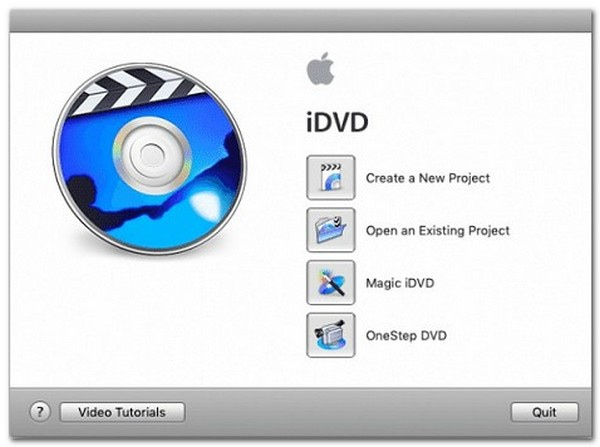
الجزء 2. كيفية نسخ iMovie على DVD باستخدام برنامج Tipard DVD Creator
هل يمكنك نسخ iMovie على DVD بدون iDVD؟ نعم! برنامج Tipard DVD Creator لخطوات ماك! فهو يتيح لك تحويل تلك الذكريات الرقمية بسرعة إلى شيء يمكنك الاحتفاظ به ومشاركته مع الأصدقاء والعائلة. فهو يسمح لك بتحرير وتخصيص مقاطع الفيديو الخاصة بك قبل نسخها على قرص DVD. فهو يوفر وظائف التحرير التي تتيح التشذيب والاقتصاص وإضافة التأثيرات ودمج الترجمات لتحسين مقاطع الفيديو الخاصة بك.
بالإضافة إلى ذلك، فهو يوفر مجموعة من قوالب قوائم DVD القابلة للتخصيص. يسمح لك بإنشاء قوائم تتوافق مع موضوع مقاطع الفيديو الخاصة بك. للحصول على لمسة احترافية، يمكنك تخصيص أنماط القائمة والخلفيات والخطوط والأزرار. قبل بدء عملية النسخ، يتيح لك برنامج Tipard DVD Creator معاينة مشروع DVD الخاص بك. تتيح لك هذه الميزة التحقق والتأكد من ظهور مقاطع الفيديو والقوائم كما تريدها على قرص DVD.
الخطوة 1ابدأ بتنزيل برنامج Tipard DVD Creator، المصمم خصيصًا لنظام التشغيل Mac. اتبع تعليمات التثبيت المقدمة وافتح البرنامج.

جربها مجانا لنظام التشغيل Windows 7 أو أحدث
 تحميل آمن
تحميل آمن
جربها مجانا لنظام التشغيل Mac OS X 10.12 أو أحدث
 تحميل آمن
تحميل آمنالخطوة 2ضمن Tipard DVD Creator، اضغط على إضافة ملفات زر. انتقل إلى مشروع iMovie أو ملف الفيديو المحفوظ على جهاز Mac وحدده. يقوم هذا الإجراء باستيراد فيديو iMovie الخاص بك إلى النظام الأساسي.
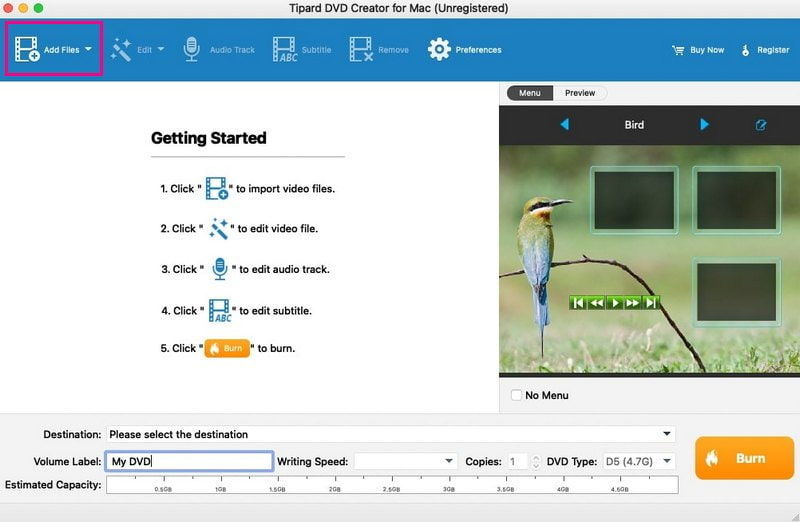
الخطوه 3إذا كنت ترغب في إضافة لمسات شخصية إلى الفيديو الخاص بك قبل نسخه على قرص DVD، فيمكنك استخدام أدوات التحرير المتوفرة.
انقر على تعديل علامة التبويب لتغيير السطوع والتباين والحجم في إعدادات الفيديو. بالإضافة إلى ذلك، يمكنك قص إطار الفيديو، أو قص الطول، أو إضافة علامة مائية. بعد ذلك، انقر فوق موافق زر لتأكيد التغييرات.
إذا كنت تريد إضافة الصوت والترجمة، فانقر فوق مقطع صوتي و ترجمات فاتورة غير مدفوعة. يمكنك أيضًا تعديل الإعدادات مثل برنامج التشفير ومعدل البت وما إلى ذلك. عند التسوية، انقر فوق الزر موافق زر لحفظ التغييرات.
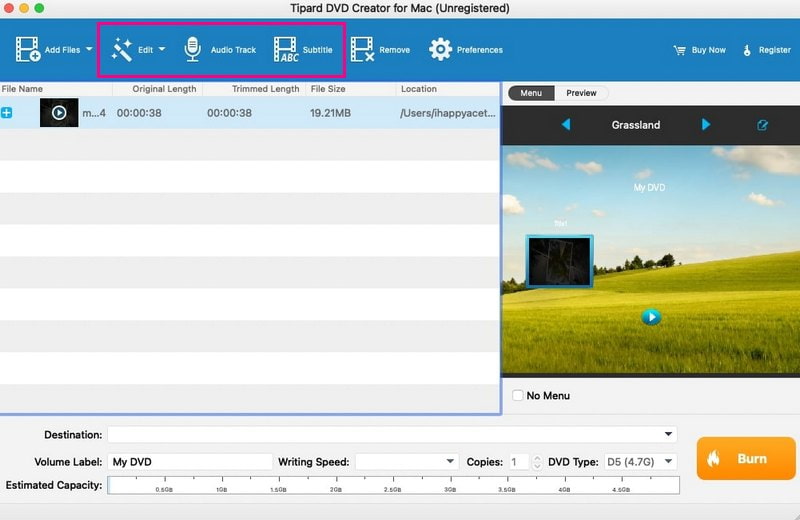
الخطوة 4انتقل إلى قائمة الخيار، واختيار سمة من القائمة مثل الحيوانات، والمناظر الطبيعية، والمهرجانات، والنباتات، وما إلى ذلك. يمكنك أيضًا إضافة موسيقى خلفية وصور وفيلم افتتاحي. عند الانتهاء، انقر فوق يحفظ زر لتأكيد التغييرات.
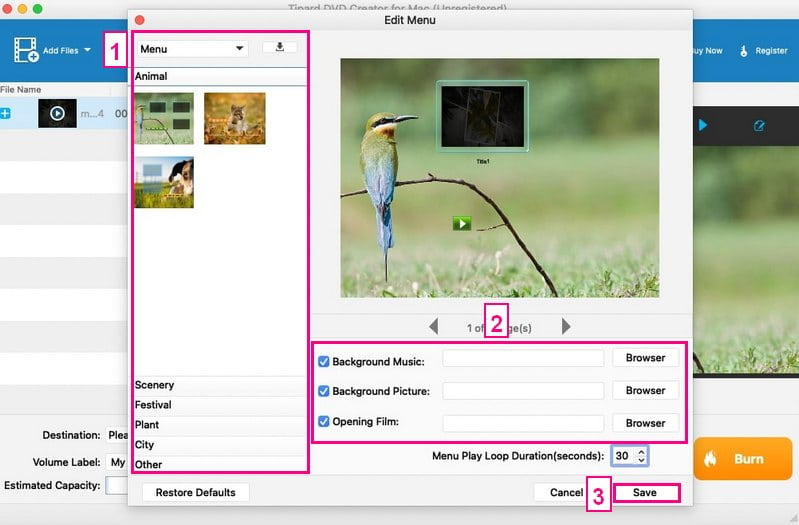
الخطوة الخامسةأدخل قرص DVD فارغًا في محرك الأقراص الضوئية بجهاز Mac. تأكد من أنه متوافق مع محرك الأقراص الخاص بك ويحتوي على مساحة تخزين كافية للفيديو الخاص بك. عندما يبدو كل شيء على ما يرام، انقر فوق حرق زر. بعد ذلك، اضغط على يبدأ زر لبدء عملية حرق فيديو iMovie على أقراص DVD.
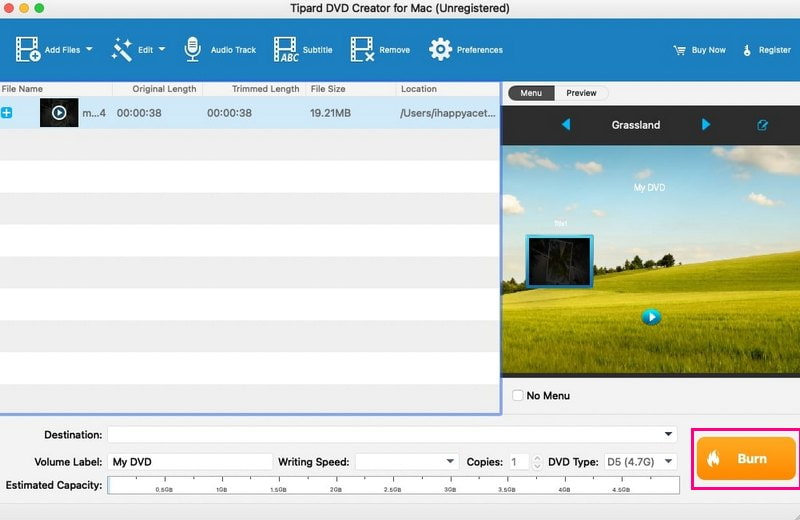
مع برنامج Tipard DVD Creator، أصبح إتقان كيفية نسخ iMovie على أقراص DVD أمرًا في غاية السهولة! استمتع بمشاركة إبداعاتك على الشاشة الكبيرة مع الأصدقاء والعائلة، كل ذلك بفضل حل نسخ أقراص DVD سهل الاستخدام.
الجزء 3. الأسئلة الشائعة حول نسخ iMovie على أقراص DVD
كيف يمكنك نسخ iMovie على DVD باستخدام Windows Media Player؟
افتح Windows Media Player، وانقر فوق "التبديل إلى المكتبة". حدد "نسخ" في المكتبة وانتقل إلى علامة التبويب "نسخ". الرجاء اختيار DVD من القائمة المنسدلة. بعد ذلك، أدخل قرصًا فارغًا. بعد ذلك، انتقل إلى تنظيم وإدارة المكتبات ومقاطع الفيديو في مكتبة المشغل لاستيراد ملف iMovie. أنشئ قائمة نسخ باستخدام ملف iMovie وانقر فوق "ابدأ" لنسخه على قرص DVD.
هل أحتاج إلى نوع محدد من أقراص DVD لنسخ مشاريع iMovie؟
يوصى باستخدام أقراص DVD-R الفارغة لتحقيق التوافق والموثوقية عند نسخ مشاريع iMovie على أقراص DVD.
هل يمكنني تعديل مشروع iMovie الخاص بي قبل نسخه على قرص DVD؟
قطعاً! يستطيع برنامج Tipard DVD Creator تحرير مشروع iMovie وتخصيصه قبل نسخه على قرص DVD. يتضمن إضافة التأثيرات والتشذيب وموسيقى الخلفية وترجمات الصور والمزيد.
هل هناك حد لحجم مشاريع iMovie عند النسخ على أقراص DVD؟
أقراص DVD ذات سعة تخزين محدودة. يوصى بالاحتفاظ بمشروعات iMovie ضمن حدود حجم قرص DVD. ويبلغ حجمه عادةً حوالي 4.7 غيغابايت لأقراص DVD-R القياسية.
هل يمكنك نسخ قرص DVD تم حرقه بالفعل؟
أقراص DVD-R وCD-R غير مصممة لإعادة الاستخدام. لديهم حد للأجهزة يمنع إجراء المزيد من التغييرات على مناطق معينة بمجرد استخدامها. يؤدي هذا القيد إلى فقدان تدريجي لمساحة القرص، مما يجعل القرص غير قابل للاستخدام مع مرور الوقت.
هذا لكيفية ذلك حرق مشروع iMovie على DVD تنتهي الرحلة! يؤدي نسخ مشروعات iMovie العزيزة على أقراص DVD إلى الحفاظ على ذكرياتك بتنسيق ملموس وقابل للمشاركة.
للحصول على تجربة سلسة وخالية من المتاعب، يوفر برنامج Tipard DVD Creator لنظام التشغيل Mac حلاً سهلاً. يمكن لواجهته سهلة الاستخدام وميزاته القوية تحويل إبداعاتك الرقمية إلى أقراص DVD مصممة بشكل احترافي. إنه جاهز للاستمتاع به على أي مشغل DVD! استمتع براحة وإبداع برنامج Tipard DVD Creator اليوم!
أفضل أداة لنسخ وتحويل ملف صورة DVD / Folder / ISO إلى تنسيقات مختلفة.




